2020年10月31日更新
LINEの着信音/通知音を個別に変更する方法は?
皆さんはLINEの着信音や通知音はどのような設定をしていますか。実は利用している端末によっては、LINEの着信音や通知音を個別で変更することができるのを知っていますか。ここではLINEのお着信音や通知音を個別で変更する方法を紹介します。

目次
- 1LINEの通知音を個別に変更する設定方法(Android版)
- ・友だちタブから設定(歯車マーク)→通知
- ・最上部にある通知とサウンドの項目をオンにした上で、通知サウンドをタップ
- ・通知サウンドの一覧から選択
- ・端末のバックキーで戻れば、通知サウンドの変更完了
- 2LINEの通知音を個別に変更する設定方法(iPhone版)
- ・LINEの友だちタブから設定(歯車マーク)→通知
- ・最上部にある通知の項目をオンにした状態で、通知サウンドをタップ
- ・通知サウンドの一覧から選択
- ・右上の×マークをタップして設定画面を閉じれば変更完了
- 3LINEの通知音をオリジナルにする方法
- ・Android版のみ設定可能
- ・ファイル管理アプリを利用する
- ・着信音設定アプリを利用する
- 4LINEの着信音を購入・変更する方法
- ・Android版のみ設定可能
- ・「music.jp 着信音ツール」をインストール
- ・music.jp 着信音ツールでアプリ通知音設定→LINE 音声通話と進んで設定ボタンをタップ
- ・提示された端末内の楽曲ファイルを選択すればOK
- 5LINEの通知音を個別に消音する方法
- ・通知を消音したい相手とのトークで右上のVからメニューを開く
- ・ここで通知OFFをタップ
- 6LINEの通知を一定時間オフ→自動オンにする「一時停止」の設定(iPhone・Android共通)
- ・その他(…)タブから設定(歯車マーク)→通知
- ・一時停止をタップし、次の画面で休止時間を1時間または午前8時までから選べば設定完了
LINEの通知音を個別に変更する設定方法(Android版)
皆さんはLINEの着信音や通知音は変更していますか。LINEメッセージが来たりしたときにLINEの着信音や通知音を個別(一人だけに)で変更できることを知っていますか。意外とLINEを利用している人はそのままの設定で利用している人がほとんどだと思います。
なのでここではLINEのメッセージや電話が来た時に特定の人だけを個別(一人だけ)で着信音や通知音を変更する方法を紹介します。LNIEを日頃利用しているからこそ特定の人だけを個別でLINEの着信音や通知音を変更できたら便利ですよね。
なのでここでは、LINEの着信音や通知音の変更方法を紹介しますので、是非参考にしてみてください。意外と個別で着信音や通知音を変更できることを知らない人もいるので、LINE友達にも教えてあげてください。
友だちタブから設定(歯車マーク)→通知
それではLINEのメッセージが来た時やLINE電話が来た時にLINEの着信音や通知音を変更する方法を紹介します。まずはandroid端末を利用している人のLINEの着信音や通知音を個別で変更する方法です。個別でLINEの着信音や通知音を変更できると便利ですよね。
まずはLINEアプリを起動してください。間違っても設定アプリを起動しないように注意してください。あくまでもLINEのアプリの着信音や通知音を個別に返る方法になります。
LINEアプリを起動したら、歯車マークの「設定」画面を起動してください。そして設定画面で「通知」をタップしてください。この通知画面でLINEの着信音や通知音を個別に変えることができます。
最上部にある通知とサウンドの項目をオンにした上で、通知サウンドをタップ
LINE通知画面が開いたら、画面の上部にある「通知とサウンド」の項目にチェックがついていることを確認してください。もし「通知とサウンド」にチェックがついていない場合は、必ずタップしてチェックを付けてください。
「通知とサウンド」にチェックがついていないとLINEのメッセージが来た時にLINEの着信音や通知音を個別に変えることができません。なので気を付けてください。
「通知とサウンド」にチェックっをついていることが確認できたら、「通知サウンド」をタップします。すると「通知サウンド」の画面が表示されます。もし違う画面が表示されたら、端末のバックキーで戻ってください。
通知サウンドの一覧から選択
そして「通知サウンド」の画面を表示すると様々な音楽や曲が表示されると思います。もちろん事前にLINEの着信音や通知音を個別に設定したい音楽や曲を準備しておく必要があります。もしあまり音楽や曲がない場合は、ダウンロードして準備しましょう。
LINEアプリ内LINEのサウンドを増やすこともできるので、是非調べてみてください。ただあまり多くありません。なので既にある一覧から自分が好きそうな曲を探すのもいいかもしれません。
「通知サウンド」でLINEの着信音や通知音を個別に設定する曲が決まったら、その音楽又は曲をタップします。これでLINEの着信音や通知音を変える方法は完了になります。
端末のバックキーで戻れば、通知サウンドの変更完了
「通知サウンド」でLINEの着信音や通知音を変える方法が終了したら、端末のバックキーでLINEの通常の画面まで戻ります。
このように人によって一人だけのLINEの着信音や通知音を設定することができます。なので特定の人だけこの音楽に設定したりもできます。
例えば彼氏などの特定の人には明るい音楽。仲が良い特定の人には元気が出る音楽。あまり仲良くない特定の人にはあまり好きじゃない音楽等に変えることもできます。また特定の人以外は普通の音楽にしておくと違いがありわかりやすいかもしれません。
このようにLINEの着信音や通知音を変えることLINEのアプリだけで行えます。特定の人だけ音楽を変えたかったり、人によってLINEの着信音や通知音を変える人にはいいかもしれません。
LINEの通知音を個別に変更する設定方法(iPhone版)
それでは次にiPhone端末を利用してい人用のLINEのメッセージが来た時にLINEの着信音や通知音を人によって変える方法について紹介します。iPhone端末でも特定の人だけLINEの着信音や通知音を変えることができます。
iPhoneを利用している人は、日本で一番多いので恐らく結構多くな人LINEのデフォルトの設定になっている人がほとんどなのではないでしょうか。ですが毎日利用するLINEでメッセージを送ってくれる人によって着信音や通知音が変わったらとても便利です。
なので是非ここで紹介するiPhoneでのLINEの着信音や通知音を特定の人だけ変える方法を参考にして、設定変更をしてみてください。
LINEの友だちタブから設定(歯車マーク)→通知
それではiPhoneでのLINEの着信音や通知音を人によって変える方法を紹介します。iPhone端末からLINEアプリを起動してください。ここではandroid同様で設定アプリを起動してないようにしてください。
LINEのメッセージが来た時に特定の人だけ着信音や通知音を変える設定なので、基本はLINEアプリ内で行います。LINEアプリを起動したら、歯車マークの「設定」をタップしてください。基本LINEアプリないので設定変更は、この歯車マークから行います。
他にも自分のプロフィールやアカウント情報を確認するときは、歯車マークの「設定」から行いますので、覚えておくと便利かもしれません。
最上部にある通知の項目をオンにした状態で、通知サウンドをタップ
「設定」が画面が表示されたら、画面の上部にある「通知とサウンド」の項目にチェックがついていることを確認してください。もし「通知とサウンド」にチェックがついていない場合は、必ずタップしてチェックを付けてください。
「通知とサウンド」にチェックがついていないとLINEのメッセージが来た時にLINEの着信音や通知音を個別に変えることができません。なので気を付けてください。
「通知とサウンド」にチェックっをついていることが確認できたら、「通知サウンド」をタップします。すると「通知サウンド」の画面が表示されます。もし違う画面が表示されたら、右上の×マークをタップしてで戻ってください。
通知サウンドの一覧から選択
そして「通知サウンド」の画面を表示すると様々な音楽や曲が表示されると思います。もちろん事前にLINEの着信音や通知音を個別に設定したい音楽や曲を準備しておく必要があります。もしあまり音楽や曲がない場合は、ダウンロードして準備しましょう。
LINEアプリ内LINEのサウンドを増やすこともできるので、是非調べてみてください。ただあまり多くありません。なので既にある一覧から自分が好きそうな曲を探すのもいいかもしれません。
「通知サウンド」でLINEの着信音や通知音を個別に設定する曲が決まったら、その音楽又は曲をタップします。これでLINEの着信音や通知音を変える方法は完了になります。
右上の×マークをタップして設定画面を閉じれば変更完了
「通知サウンド」でLINEの着信音や通知音を変える方法が終了したら、右上の×マークでLINEの通常の画面まで戻ります。
android端末と方法はほとんど同じです。なのでiPhone端末でも人によって一人だけのLINEの着信音や通知音を設定することができます。
例えば彼女などの特定の人には明るい音楽。仲が良い特定の人には明るい音楽。あまり仲良くない特定の人には暗めの音楽等に変えることもできます。また特定の人以外は普通の音楽にしておくと違いがありわかりやすいかもしれません。
このようにLINEの着信音や通知音を変えることLINEのアプリだけで行えます。特定の人だけ音楽を変えたかったり、人によってLINEの着信音や通知音を変える人にはいいかもしれません。
LINEの通知音をオリジナルにする方法
それでは次にLINEの着信音や通知音を人によってオリジナル音楽に変える方法を紹介します。LINEの着信音や通知音を変える際に自分が好きなオリジナル曲にかることができたら、なおさら人によって着信音や通知音を変えたいですよね。
LINEのメッセージが来るときに人によってオリジナル音楽が違っていれば、誰からLINEメッセージがきたかすぐにわかるので、広告やLINENEWSとの違いにすぐに気づくことができると思います。
なのでここではLINEのメッセージが来た時に着信音や通知音を人によってオリジナル音楽に変える方法について紹介します。
Android版のみ設定可能
まずLNIEの着信音や通知音を人によって変えることができるのは、android端末のみになっています。iPhone端末ではLINEの着信音や通知音を人によってオリジナル音楽に変更することはできません。
なのiPhone端末を利用している人は、先程のLINE標準の音楽を利用して人によってLINEの着信音や通知音を変更するしかありません。なのでここからandroid端末ユーザ向けに説明します。
もしandroid端末でLINEを利用している人は、これから紹介する方法で人によってLINEの着信音や通知音を変えてみてください。
ファイル管理アプリを利用する
LINEの着信音や通知音を一人だけオリジナル音楽にするには、ファイル管理アプリを利用します。ファイル管理アプリに自分の好きな音楽をダウンロードしておきます。
自分の好きな音楽をダウンロードできたら、LINEの着信音や通知音を一人だけ違うように設定してみましょう。
着信音設定アプリを利用する
もう一つのLINEの着信音や通知音を一人だけオリジナル音楽にする方法は、着信音設定アプリを利用します。こちらのアプリも様々ン種類があるので、いろいろ調べて自分にあったものをダウンロードしてみてください。
着信音設定アプリをダウンロードしたら、自分の好きな音楽を探してダウンロードしてください。音楽が見つかったら、LINEの着信音や通知音を変更してみてください。
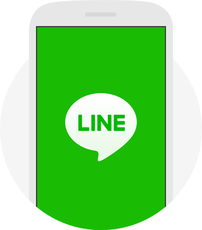 LINE無料通話の着信音(通知音)の変更・設定方法は?
LINE無料通話の着信音(通知音)の変更・設定方法は?LINEの着信音を購入・変更する方法
またLINEの着信音や通知音を変更する際になかなか好きな音楽が見つからないこともあるかと思います。そんな時の対処法について紹介します。
LINEの着信音や通知音を一人だけ違った設定にしたいのになかなかいい曲が見つからないこともあるかと思いいます。そんな時に参考にしてみてください。
Android版のみ設定可能
またこちらの設定もandroid端末のみになります。iPhone端末ではLNIEメッセージが来た時になどに自分の好きな曲を設定することができません。
なのでここからの説明は、android端末向けの説明になりますのでご注意ください。
「music.jp 着信音ツール」をインストール
まずLINEの着信音や通知音に設定する曲をダウンロードっするには、「music.jp 着信音ツール」をインストール必要があります。
「music.jp 着信音ツール」は様々なアプリの着信音や通知音を設定することができるアプリです。このアプリによって一人だけ好きな音楽の着信音や通知音を設定することができます。
music.jp 着信音ツールでアプリ通知音設定→LINE 音声通話と進んで設定ボタンをタップ
music.jp 着信音ツールをダウンロードしたら、music.jp 着信音ツールを起動します。起動できたら、「アプリ通知音設定」をタップします。
そして「LINE 音声通話」をタップしてから、「設定」ボタンをタップします。
提示された端末内の楽曲ファイルを選択すればOK
「設定」をタップすると、様々な曲や音楽が表示されるかと思います。もし表示されなかったら、アプリの権限設定を確認してみたください。
表示された音楽は全て端末にダウンロードしてある楽曲ファイルになります。この中からLINEの着信音や通知音を一人だけに設定した音楽を選択します。
するとLINEの着信音や通知音設定の完了です。
LINEの通知音を個別に消音する方法
それでは次にLINEの着信音や通知音を逆に消す方法を紹介します。もちろん端末の設定でLINEアプリの着信音や通知音を全て消すこともできます。またLINEアプリからも出LINEメッセージの通知を消すこともできます。
ですがここでは一人だけLINEメッセージの通知消す場合やこのグループのLINEメッセージの着信音や通知音を消す方法紹介します。
一人だけLINEの着信音や通知音がうるさい場合やちょっと仕事に集中したい時などに活用してみてください。
通知を消音したい相手とのトークで右上のVからメニューを開く
それではLNIEの着信音や通知音を一人だけ消す方法を紹介します。通知音を消すトークをあらかじめ決めておいてください。
①LINEアプリ起動して、通知音を消すトークを起動します
②通知音を消すトーク履歴が表示されたら、右上のVからメニューを開く
ここで通知OFFをタップ
③メニューが表示されたら、「通知OFF」をタップします
すると対象のトークの通知を消すことができます。この設定は、何人でも何グループでも通知を消す設定ができるので、頻繁にLINEメッセージの通知が多い場合は、消すのもいいかもしれません。
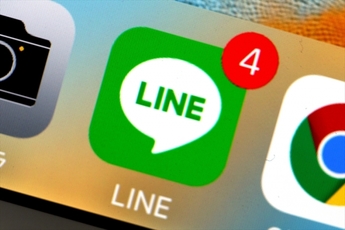 LINEの着信音/通知音を変更する方法!オリジナルへの変更設定方法も解説【iPhone/Android】
LINEの着信音/通知音を変更する方法!オリジナルへの変更設定方法も解説【iPhone/Android】LINEの通知を一定時間オフ→自動オンにする「一時停止」の設定(iPhone・Android共通)
それでは最後に通知を一時的に消す方法を紹介します。この設定はandroid端末でもiPhone端末でもできるので是非参考にしてみてください。
LINEは日頃利用するからこそちょっとLINE着信音や通知音がうるさいと気があると思うので、そういう時は一時的に着信音や通知音を消すのもいいかもしれません。
その他(…)タブから設定(歯車マーク)→通知
それでは一時的にLINEの着信音や通知音消す方法を紹介します
①LINEアプリを起動します
②その他の「…」をタップします
③歯車マークの「設定」をタップします
④設定画面で「通知」をタップします
一時停止をタップし、次の画面で休止時間を1時間または午前8時までから選べば設定完了
⑤「通知」画面で、「一時停止」をタップします
⑥すると時刻や時間を選べるので、LINEの着信音や通知音を一時停止する時間を決めます
上記の方法でLINEの着信音や通知音を一時的に消すことができます。
このようにLINEの着信音や通知音を設定できることはわかって頂けましたでしょうか。LINEの着信音や通知音の設定は、iPhone端末ではあまりできないことが多いです。
しかしandroid端末だと結構個別に設定したり、好きな音楽に設定できるので是非試してみてください。
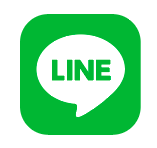 LINEの通知音/着信音が鳴らない原因・対処法まとめ【iPhone/Android】
LINEの通知音/着信音が鳴らない原因・対処法まとめ【iPhone/Android】

























